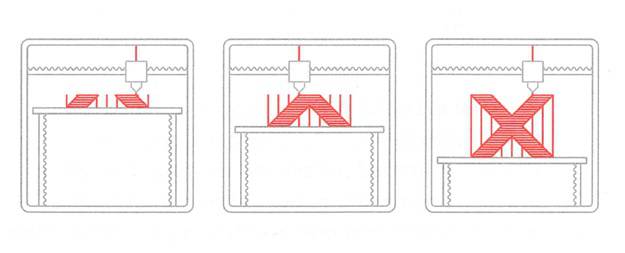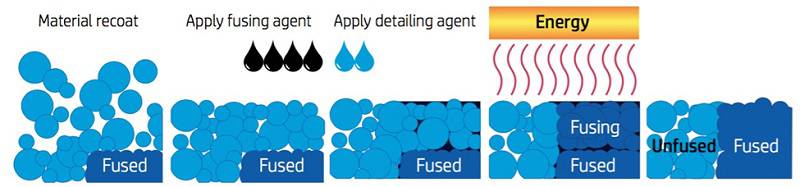پرینتر حرارتی چیست و چگونه کار میکند؟

معمولا مردم چاپگرها را گجتهای جذابی نمیدانند. مردم این دستگاهها را بهنوعی خستهکننده و مستعد بروز مشکلات گوناگونی میدانند. علاوه بر اینها، چاپگرها جهت انجام وظایف خود، به پودر چاپ یا جوهر نیازمند هستند. اما آیا میدانستید که چاپگرهایی نیز وجود داشته که به هیچ نوع جوهری نیاز ندارند؟ بله، منظورمان پرینتر حرارتی است.
شاید در زندگی روزمره خود با این نوع دستگاهها نیز روبهرو شده و با آنها کار کرده باشید. چنین چاپگرهایی بیشتر در کسبوکارها مورد استفاده قرار میگیرند. البته نسخههای مقرونبهصرفهتری نیز از این نوع دستگاهها وجود دارند. فناوری به کار رفته در این پرینترها، بسیار جالب بوده و میتواند برای شما نیز مفید باشد.
منظور از پرینتر حرارتی چیست؟
انواع مختلفی از چاپگرها وجود دارند، اما در حالت کلی، عملکرد آنها بر مبنای جوهر و یا پودر است. چاپگرهای حرارتی از چنین موادی استفاده نمیکنند. در این چاپگرها چیزی بر روی کاغذ ریخته نمیشود، بلکه این خود کاغذ است که باعث ظاهر شدن تصویر میشود. در چاپگرهای عادی، هنگامیکه کارتریج جوهر و یا پودر خالی شود، آنگاه باید آن را مجددا شارژ کرد. اما از آنجایی که پرینترهای حرارتی جهت چاپ کردن، از هیچ مادهای استفاده نمیکنند، پس تنها چیزی که باید آن را جایگزین کنید، همان کاغذ است. به همین دلیل شیوه استفاده از این دستگاهها، آسانتر بوده و همچنین هزینه کمتری نیز برای کاربر خواهند داشت.
چاپگرهای حرارتی در همه جای اطراف ما وجود دارند. از این دستگاهها جهت چاپ کردن بلیط هواپیما، رسید خرید، برچسبهای حملونقل، کاغذهای بانکی و … استفاده میشود. بسیاری از دستگاههای فکس در دهه 1990 میلادی، از فناوری چاپ حرارتی استفاده میکردند، اما در ادامه این فناوری در این دستگاهها جای خود را به پرینت لیزری و یا چاپگرهای جوهر افشان داد.
از آنجایی که این دستگاهها جمعوجور بوده، جابجایی آنها آسان است، سرعت بالایی داشته، تمیز بوده و همچنین هزینه کمتری نیز دارند، پس طبیعی است که کسبوکارها نیز از آنها راضی باشند. بنابراین اگر در جایی دیدید که برچسبهایی بسیار سریع چاپ میشوند، آنگاه بدانید که پای پرینترهای حرارتی در میان است.
شیوه کار چاپگرهای حرارتی
در حالت کلی، دو نوع چاپگر حرارتی وجود دارد: حرارتی مستقیم و انتقال دهنده حرارت. در این مطلب قصد داریم که بیشتر به نوع حرارتی مستقیم بپردازیم. چاپگرهای از نوع انتقال حرارت، در قالب روبانها (رول مواد پوشش داده شده با جوهر) از جوهر استفاده میکنند. در این چاپگرها، روبان در نقاط خاصی گرم شده و سپس جوهر ذوب شده، بر روی کاغذ ریخته میشود. این در حالی است که پرینترهای حرارتی مستقیم، به هیچ نوع جوهر و یا پودری احتیاج ندارند.

یک چاپگر حرارتی مستقیم دارای یک هد حرارتی بوده که به ایجاد گرما میپردازد. این هد حرارتی در هنگام حرکت، کاغذ مخصوص را در نقاط خاصی گرم میکند. هر نقطهای که گرم میشود، در آن نقطه رنگ مشخص شده نیز نمایان خواهد شد.
از آنجایی که رنگها در خود کاغذ وجود دارند، پس کیفیت چاپ نیز میتواند تاحدودی محدود باشد. اکثر کاغذهای حرارتی فقط دارای رنگ سیاه هستند. به همین دلیل این کاغذها برای موارد ساده همانند رسیدها و دفاتر برنامهریزی مناسب هستند. همچنین لازم به ذکر است که بگوییم موارد چاپ شده پس از مدتی پاک خواهند شد، بنابراین این فناوری برای پروژههای بلندمدت، مناسب نیست.

یکی از استثناهای موجود در این رابطه، فناوری ZINK بوده که نام کامل آن همان Zero INK است. همانند سایر چاپگرهای حرارتی مستقیم، پرینترهای ZINK نیز از کاغذ حرارتی استفاده میکنند. به هر حال، کاغذ ZINK چندین لایه حساس به گرما دارد که در آنها رنگهای فیروزهای، ارغوانی و زرد، قرار داده شدهاند.
با کنترل دقیق دما و طول پالسهای گرما، چاپگرهای ZINK سعی میکنند که جهت نمایان کردن رنگهای گوناگون، گرما را به لایههای مختلف انتقال دهند. اعمال سریع و کوتاه گرمای شدید، باعث پدیدار شدن رنگ زرد، اعمال طولانی گرمای ضعیف، باعث نمایان شدن رنگ فیروزهای شده و اکنون آن پیکسل نیز به رنگ سبز درمیآید.
یکی دیگر از مواردی که کیفیت را تحت تأثیر قرار میدهد، دقت DPI (یا همان نقطه در هر اینچ) هد حرارتی است. هر چه تعداد نقاطی که امکان گرم شدن دارند، در هد چاپگر بیشتر باشد، آنگاه وضوح چاپ نیز بالاتر خواهد بود. یک پرینتر حرارتی عادی، دارای DPI حدود 200 الی 300 است. این در حالی است که یک چاپگر ZINK میتواند به رقمهای بسیار بالاتر از این نیز دست پیدا کند.
این مطلب را نیز بخوانید: پرینتر سهبعدی چیست و چه قیمتی دارد؟!
آیا میتوان یک چاپگر حرارتی را برای استفاده شخصی، تهیه کرد؟

چاپگرهای حرارتی فقط جهت استفاده در کسبوکارها، ساخته نشدهاند. هر چند که این دستگاهها بیشتر توسط شرکتها مورد استفاده قرار میگیرند، اما در هر صورت همانند بسیاری از گجتهای دیگر، نسخه مخصوص کاربران عادی این دستگاهها نیز وجود دارند. اکثر این چاپگرها جهت ایجاد برچسب، مورد استفاده قرار میگیرند، اما در هر صورت میتوان کاربردهای دیگری را نیز برای آنها پیدا کرد.
برندی به اسم Phomemo، چاپگرهای حرارتی کوچکی را ارائه داده که میتوان آنها را از طریق بلوتوث به گوشی و یا تبلت، متصل کرد. همچنین چاپگرهایی نیز وجود دارند که از کاغذهای حرارتی زرد رنگ چسبی، استفاده میکنند. از چنین چاپگرهایی میتوان جهت چاپ لیست خرید، لیست کارهایی که باید انجام شود و همچنین پازلها، استفاده کرد.
پرینترهای Zink که پیشتر به آنها اشاره کردیم، قیمتی نزدیک به پرینترهای Phomemo دارند، اما طبیعتا کاغذ مورد استفاده آنها، کمی گرانتر است. این چاپگرها جهت چاپ کردن یک تصویر رنگی از طریق گوشی همراه، مناسب هستند.
آیا در آینده چاپگرهای حرارتی جای چاپگرهای لیزری و یا جوهر افشان را میگیرند؟ احتمالا خیر، اما در هر صورت این دستگاهها میتوانند برای اهداف خاصی، مناسب باشند. پرینتر حرارتی به کارتریج رنگ و یا پودر احتیاجی ندارد. با استفاده از این چاپگرها، تا زمانی که کاغذ داشته باشید، میتوانید به پرینت کردن نیز ادامه دهید.
نوشته پرینتر حرارتی چیست و چگونه کار میکند؟ اولین بار در اخبار فناوری و موبایل پدیدار شد.